Stiahnutie aplikácie Mozilla Thunderbird
Aplikáciu Thunderbird si stiahnete na odkaze: https://www.thunderbird.net/sk/
Pridanie e-mailovej schránky
Po spustení aplikácie by sa Vám automaticky malo ponúknuť pridanie nového účtu.
1. Ak však už máte nejaký účet pridaný a chcete si pridať ďalší, kliknite v hornom menu kliknite na ikonu Nastavenie, ukážte kurzorom na Možnosti a zvoľte Nastavenie účtov.
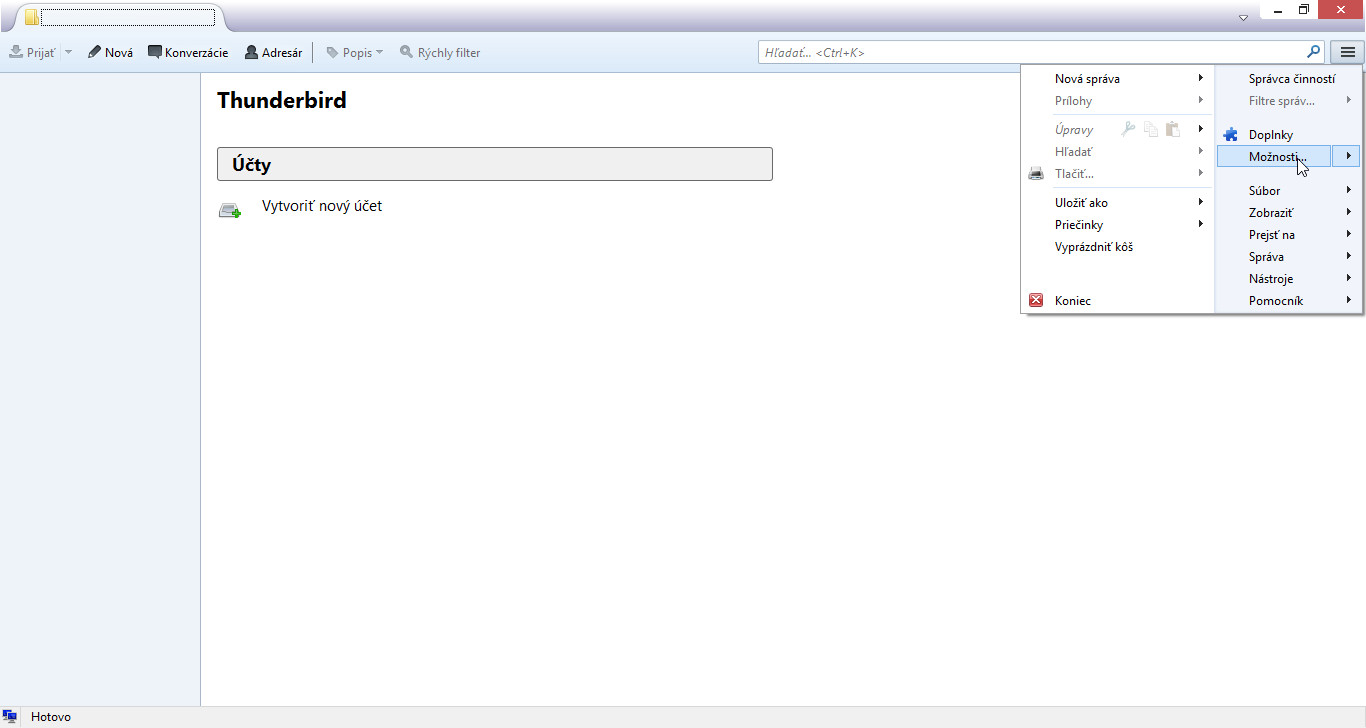
2. V okne Nastavenie účtov kliknite na Akcie s účtami > Pridať poštový účet.
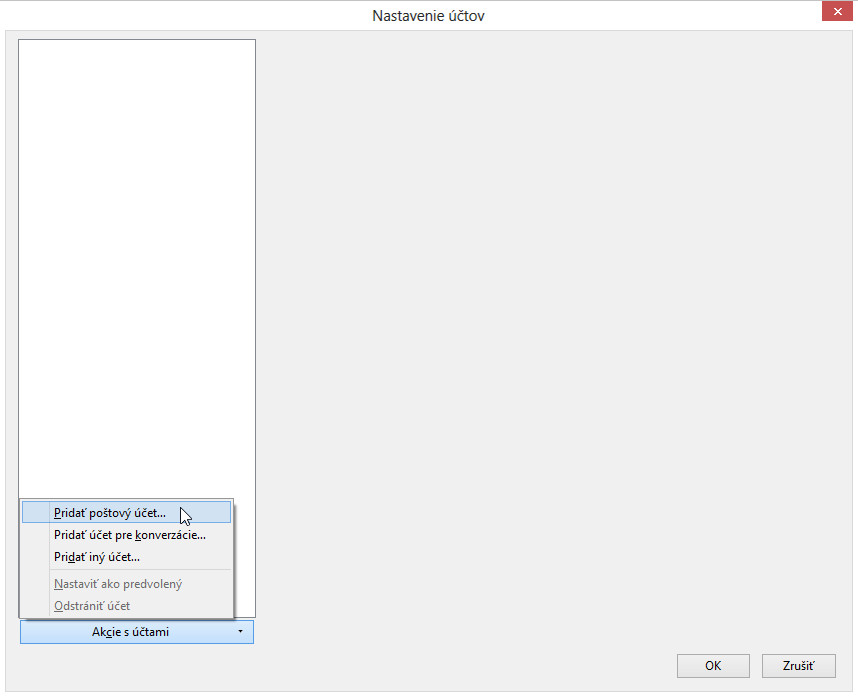
3. Vyplňte svoje meno, e-mailovú adresu a heslo. Po vyplnení kliknite na Pokračovať.

4. Zastavte test spojenia kliknutím na Manuálne nastavenie.
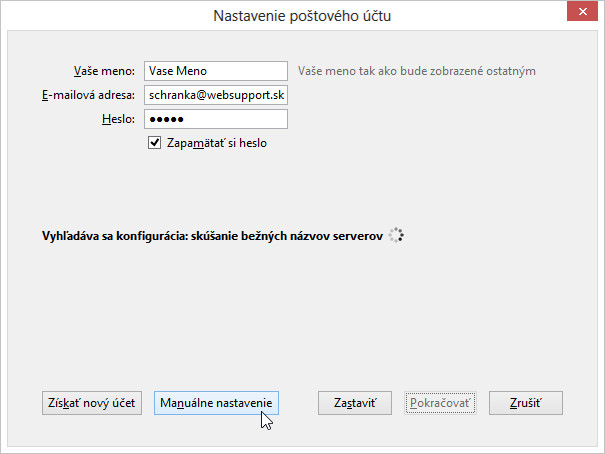
5. Vyplňte všetky polia tak ako ich vidíte na nasledujúcich dvoch obrázkoch. Ak si želáte prijímať poštu pomocou protokolu IMAP, riaďte sa nasledujúcim obrázkom.

6. Ak si želáte, môžete otestovať nastavenie pomocou tlačidla Znova otestovať nastavenie, alebo môžete priamo zvoliť Hotovo. Ak sa vám do pár minút nezobrazí v priečinku pošta, kliknite na voľbu Čítať novú poštu.
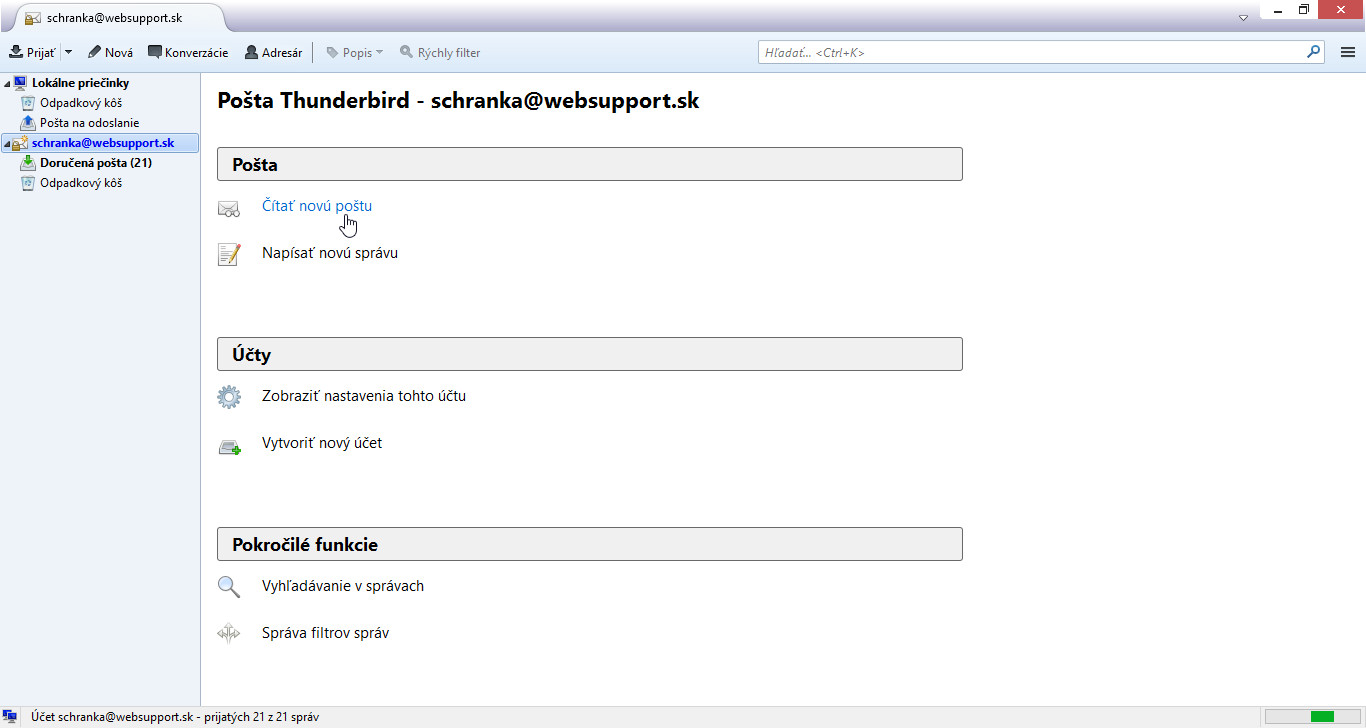
Centrum účtov Thunderbird (Account Hub)
Novo prepracované centrum účtov uľahčuje pridávanie účtov. Pripojte všetky svoje e-maily, adresáre a kalendáre v niekoľkých jednoduchých krokoch.
Ak Centrum účtov nie je momentálne aktivované pre váš prvý účet (zobrazí sa, keď pridáte druhý účet). Nie je tiež štandardne aktivované pre váš adresár.
Štandardné nastavenia môžete zmeniť v ponuke aplikácie Thunderbird ☰ > Nastavenia > Všeobecné > vyhľadajte Centrum účtov.